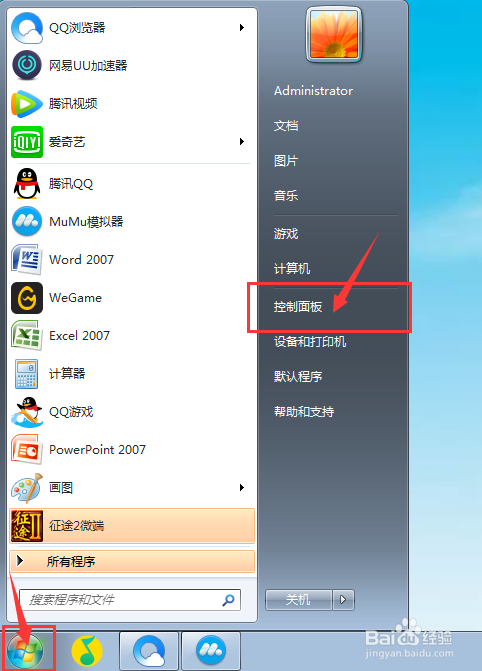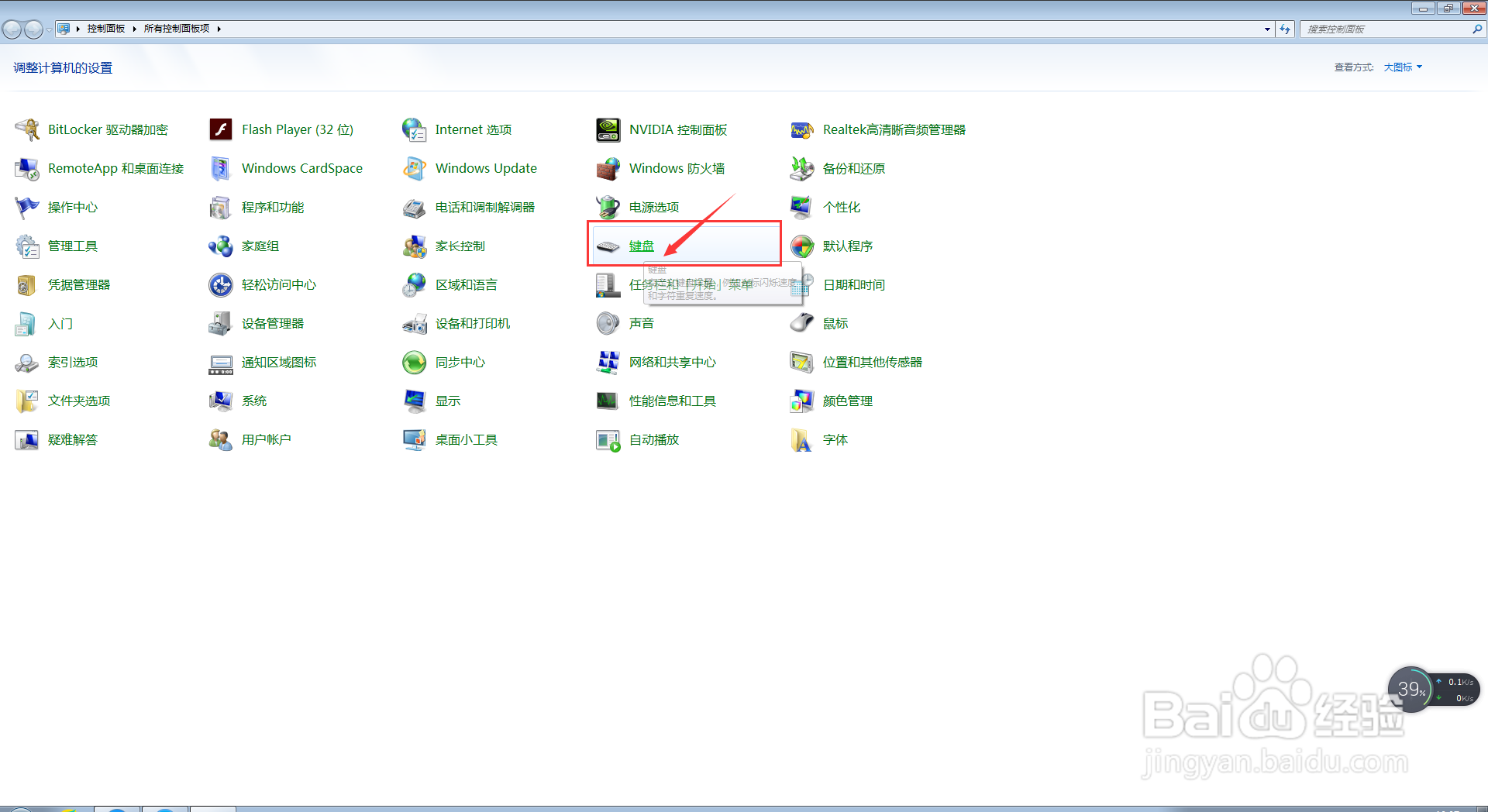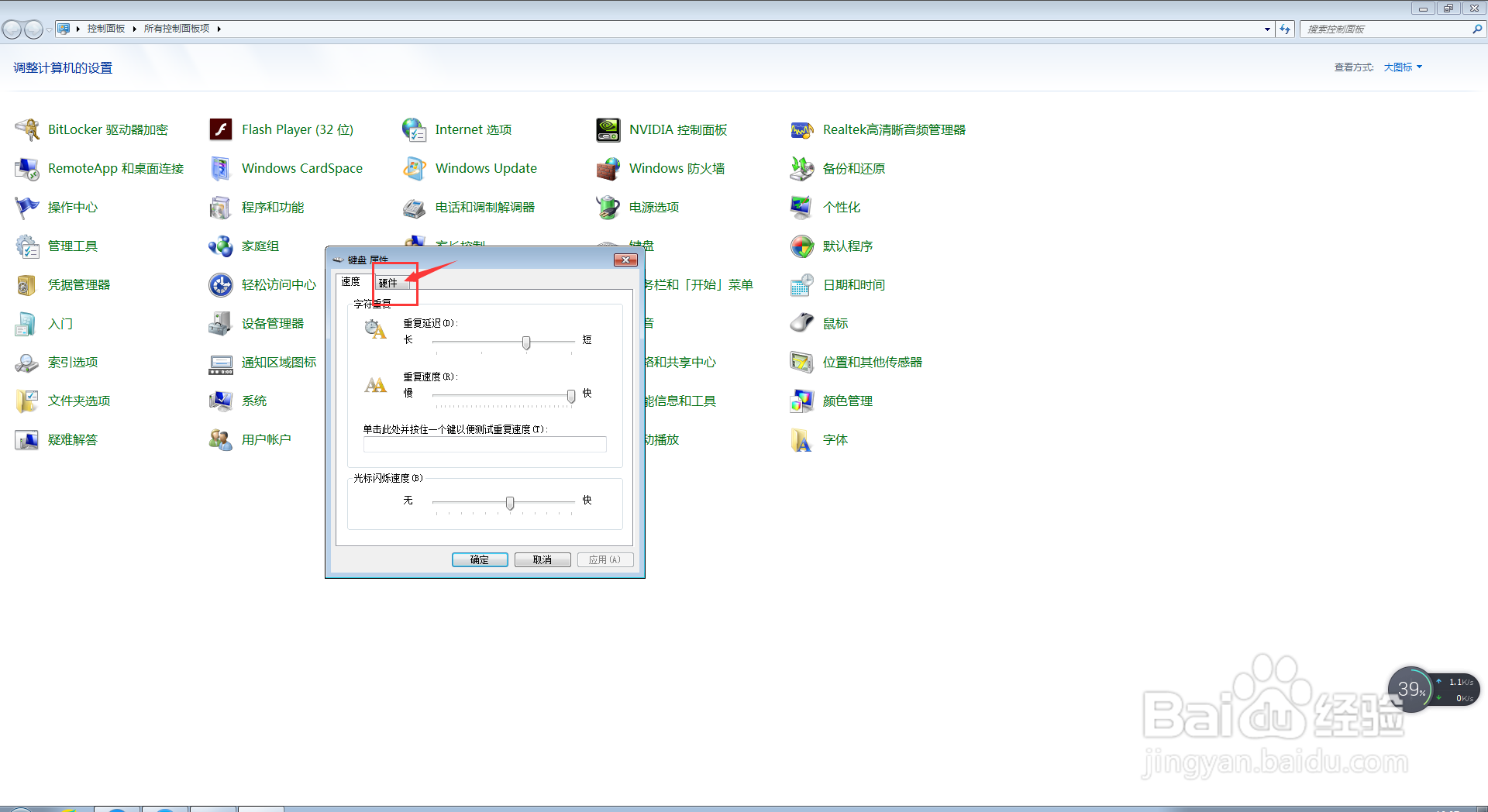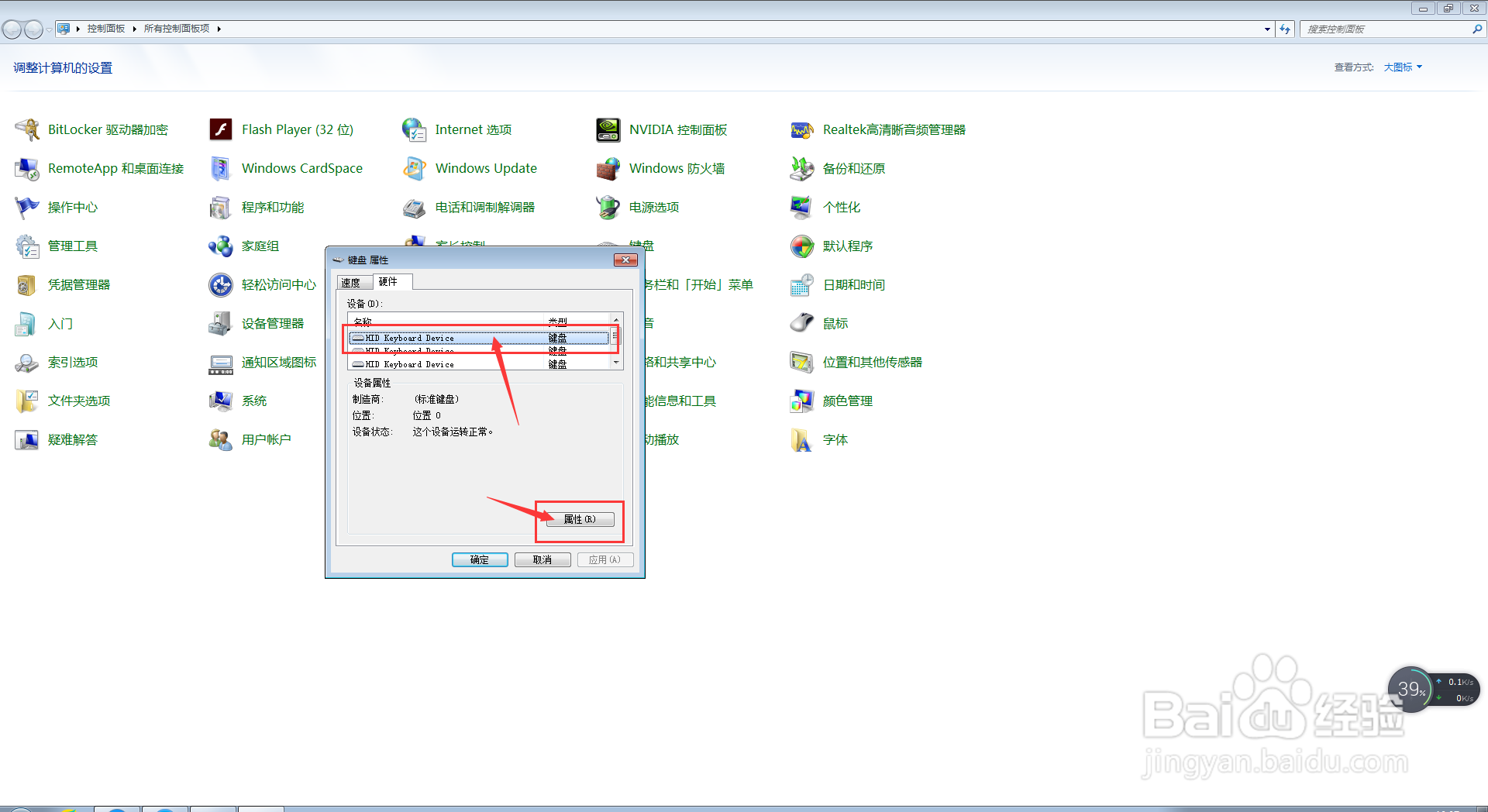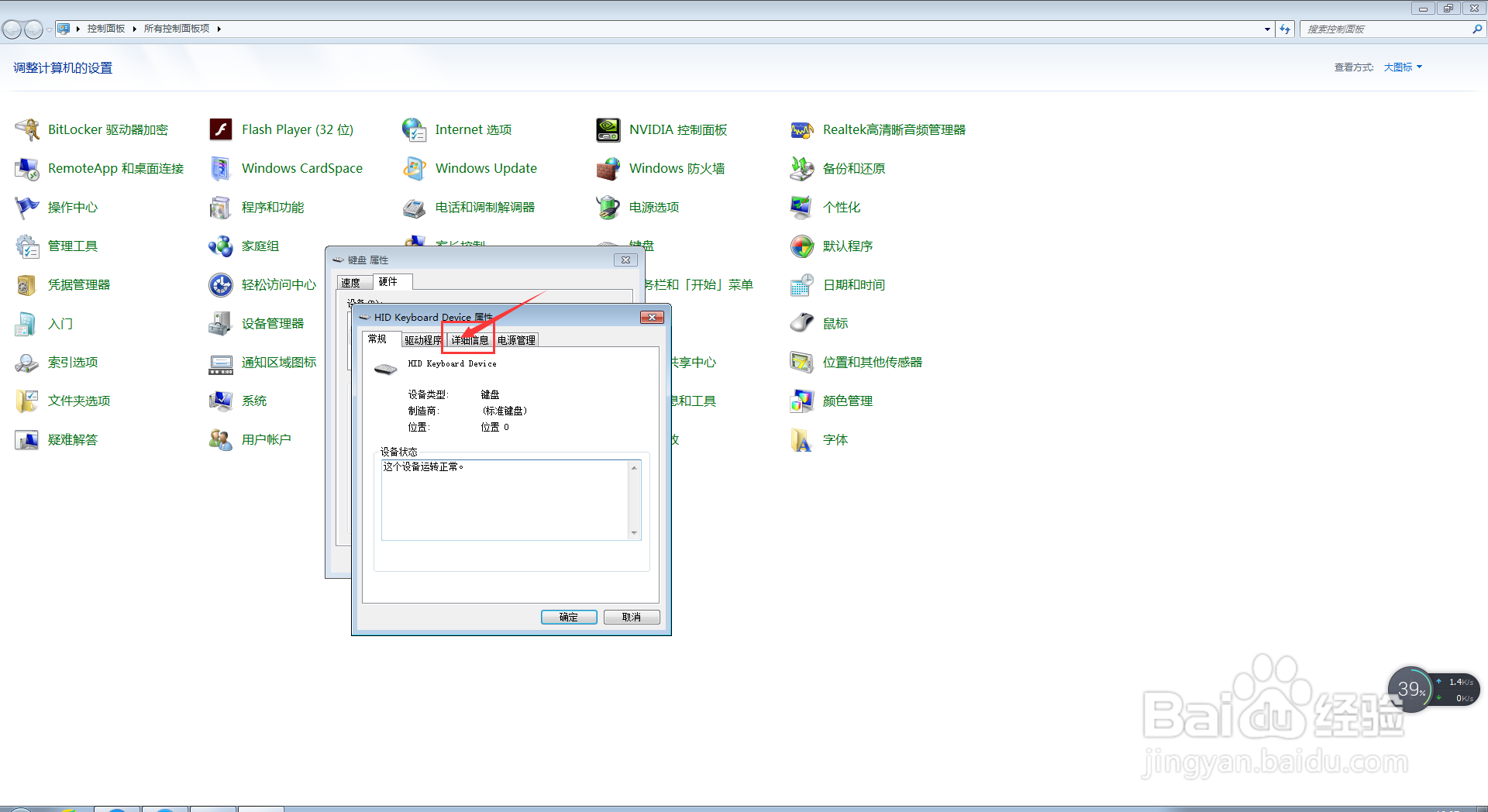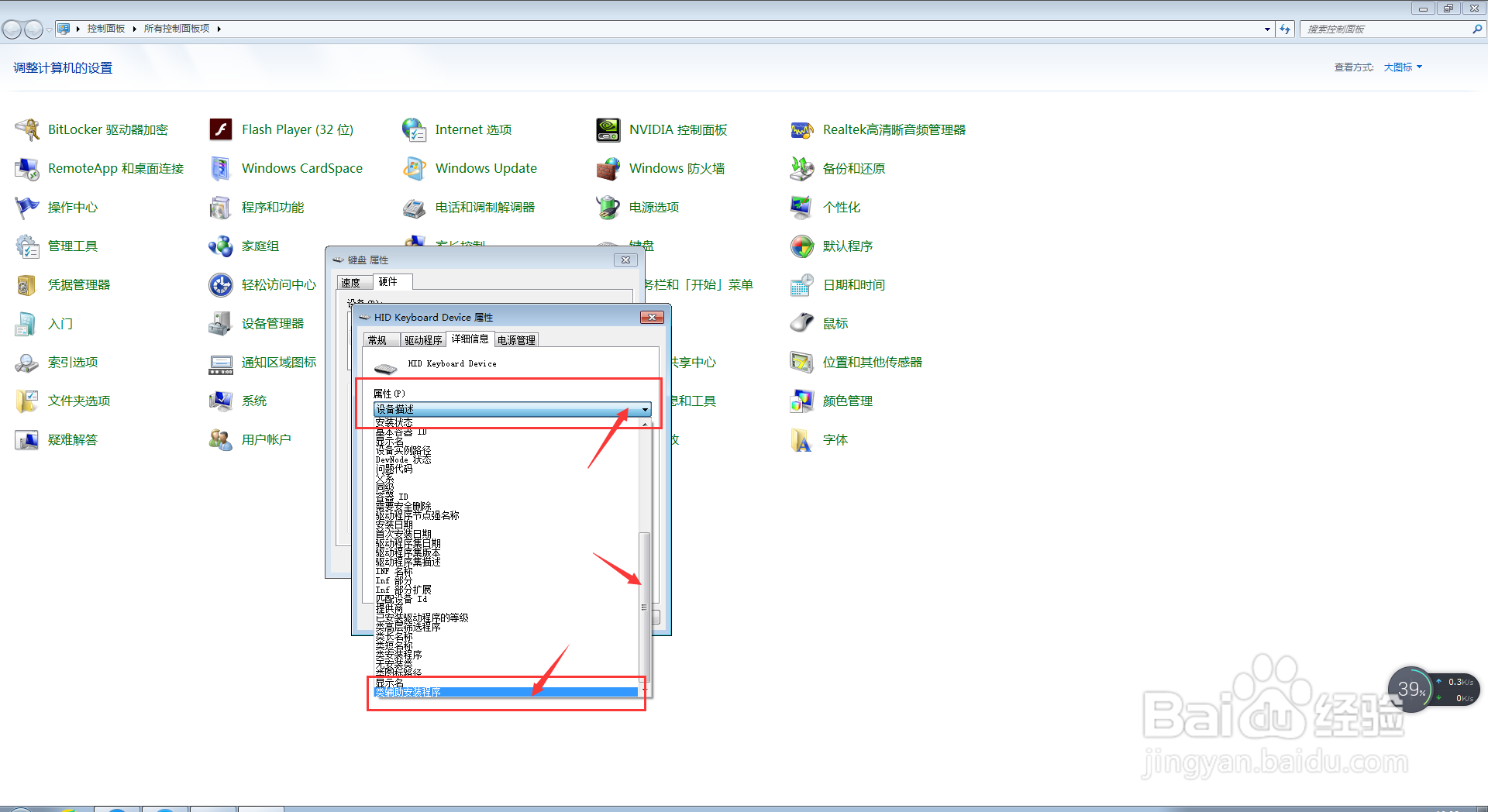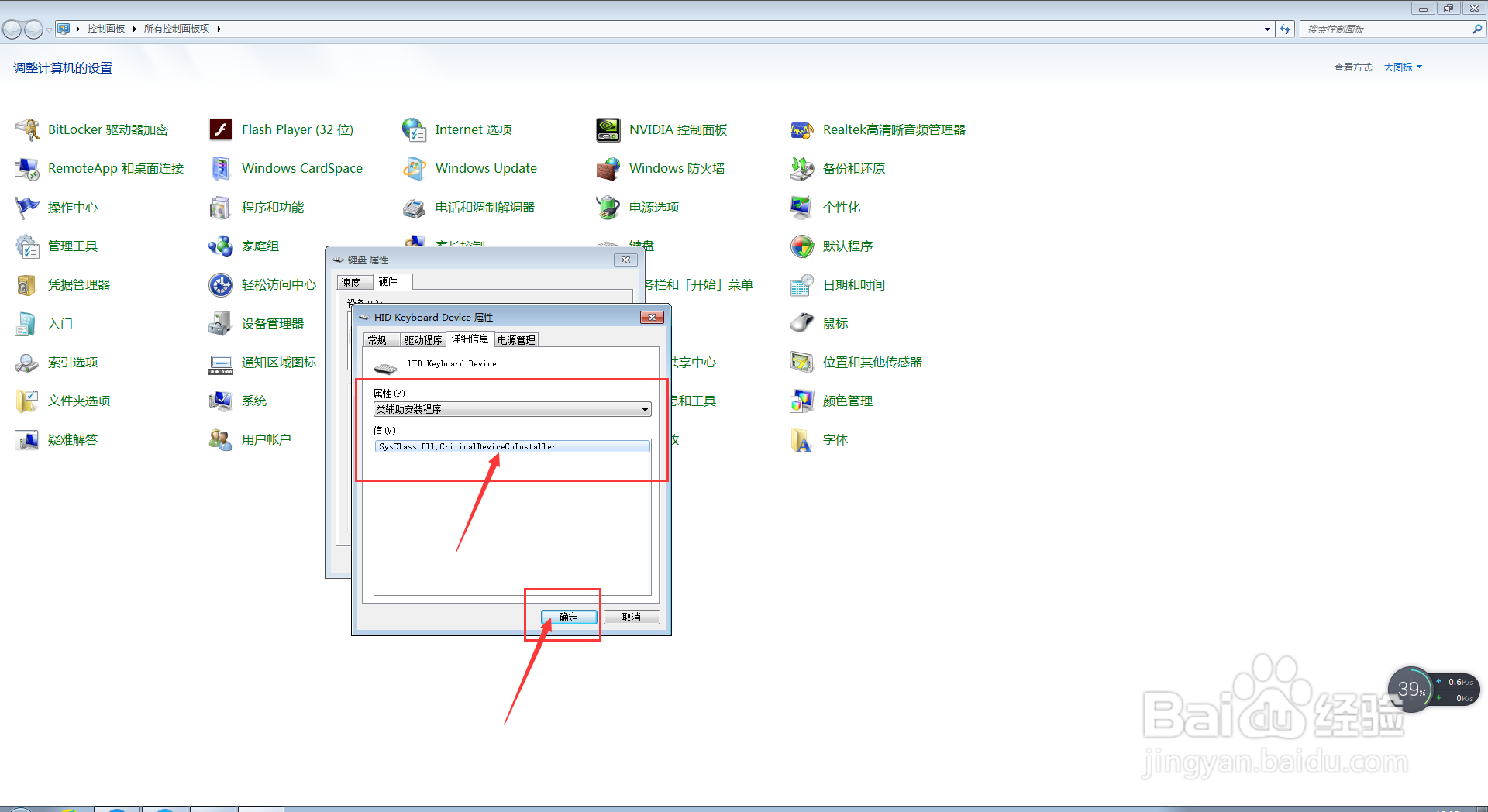我们如何在电脑中查看键盘类辅助安装程序详情
1、第一步,我们打开电脑,我们点击开始菜单,我们点击打开控制面板,进入控制面板主界面;
2、第二步,我们在进入控制面板主界面后,我们点击打开键盘,进入键盘设置主界面;
3、第三步,我们在进入键盘设置主界面后,我们点击上方菜单栏中的硬件选项卡,进入硬件设置主界面;
4、第四步,我们在进入硬件设置主界面后,我们选择我们所需要的键盘,然后,我们点该界面下方的属性按钮;
5、第五步,我们在进入键盘属性设置主界面后,我们在该属性详情主界面,我们点击上方菜单栏中的详细信息选项卡;
6、第六步,我们直接点击属性旁边的下拉按钮,在下拉菜单栏中,我们选择类辅助安装程序;
7、第七步,我们就能查询到键盘的类辅助安装程序的详细信息了,最后,我们点击该界面下方的确定按钮,退出该界面即可。
声明:本网站引用、摘录或转载内容仅供网站访问者交流或参考,不代表本站立场,如存在版权或非法内容,请联系站长删除,联系邮箱:site.kefu@qq.com。
阅读量:93
阅读量:72
阅读量:35
阅读量:32
阅读量:29